Viva Learning에서 콘텐츠 추천 및 관리
Viva Learning을 사용하여 조직의 다른 사용자에게 콘텐츠를 추천할 수 있습니다.
학습 콘텐츠 권장
-
위쪽 막대에서 권장을 선택합니다.
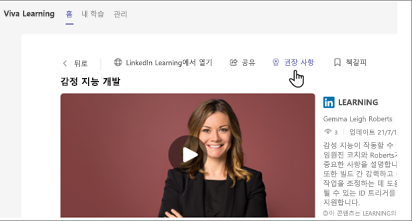
-
하나 이상의 사용자 또는 사용자 그룹을 선택합니다. 30명 이상의 사용자 또는 사용자 그룹에 권장 사항을 보낼 수 없습니다.
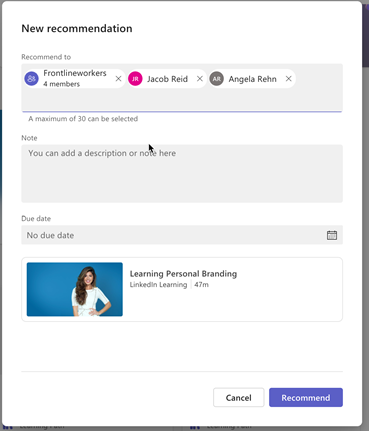
-
선택적 메모를 추가합니다.
-
선택적 기한을 선택합니다.
-
권장을 선택합니다.
중요: 이미 사용자에게 학습을 권장하고 사용자가 학습을 완료하지 않은 경우 사용자에게 학습을 권장할 수 없습니다.
사용자가 만든 권장 사항 보기 및 관리
관리 탭에서 모든 권장 사항을 보고 관리할 수 있습니다.
-
관리 탭을 선택합니다.
기본적으로 몇 가지 권장 사항만 표시됩니다. 더 보기를 선택하여 모든 권장 사항을 확인합니다.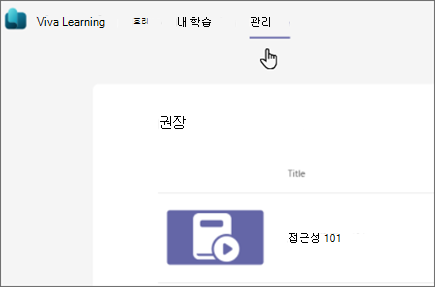
-
권장 학습의 진행 상황을 보려면 줄임표(...)를 선택한 다음 상태 확인을 선택하세요.
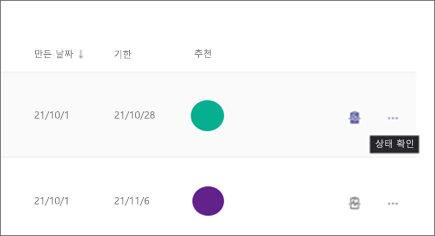
-
추천을 삭제하려면 줄임표(...)를 선택한 다음 삭제를 선택합니다.
삭제되면 완료 상태에 관계없이 수신기 보기에서 권장 사항이 제거됩니다.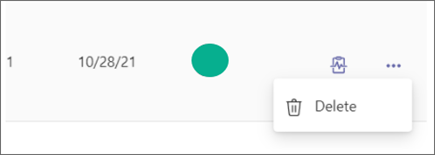
받는 사람에게 권장 사항이 표시되는 방식
권장 사항을 받는 사람은 내 학습 > 권장으로 이동하여 모든 권장 사항을 볼 수 있습니다.
과정을 추천한 사람의 세부 정보는 카드와 코스의 세부 정보 보기에 표시됩니다.
둘 이상의 사용자가 동일한 과정을 추천한 경우 i 아이콘 을 마우스로 가리키면 모든 추천 정보를 볼 수 있습니다.
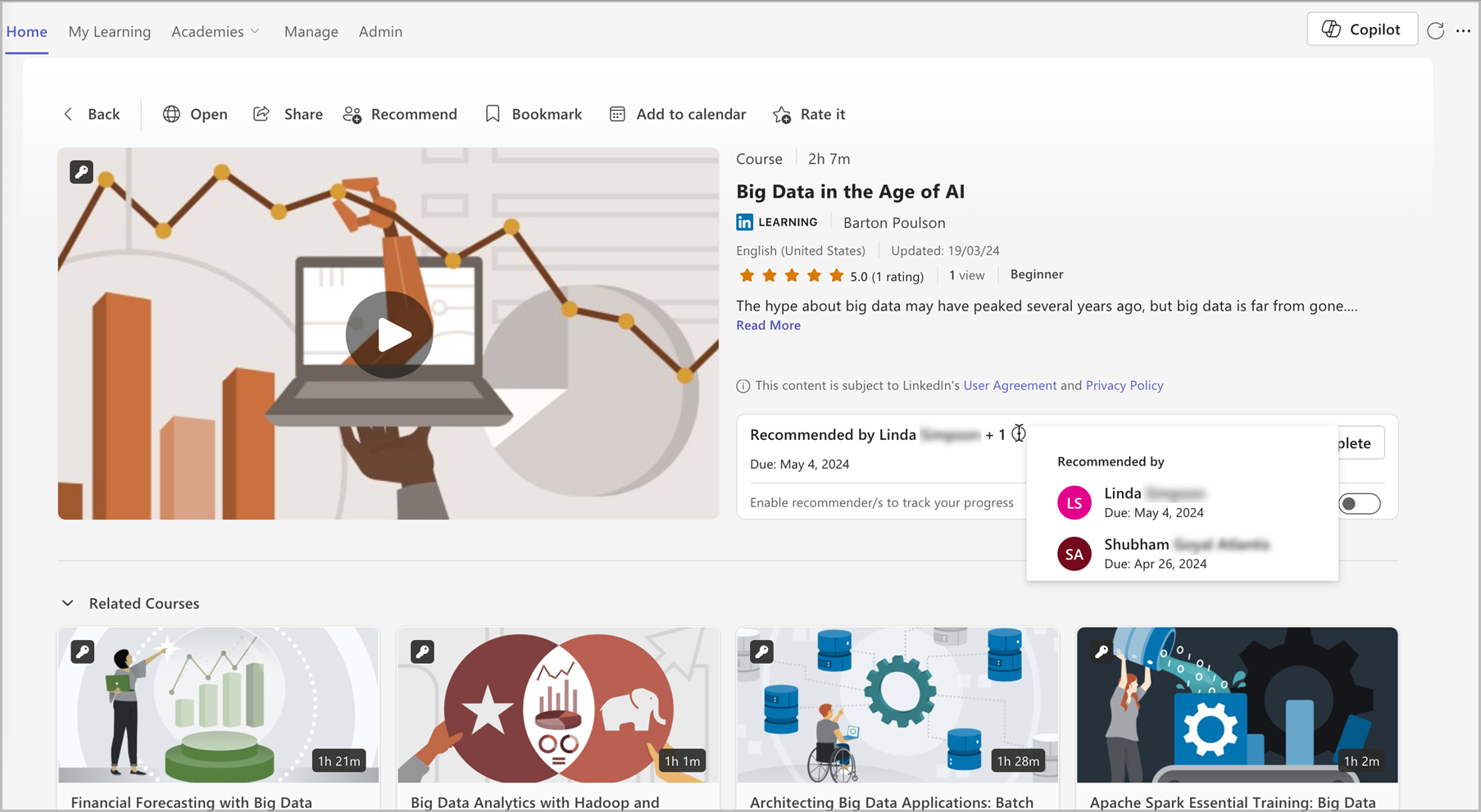
권장 사항의 수신자로 진행률 정보를 추천자와 공유할 수 있는 옵션이 있습니다. 기본적으로 이 토글은 모든 새 권장 사항에 대해 꺼져 있습니다.
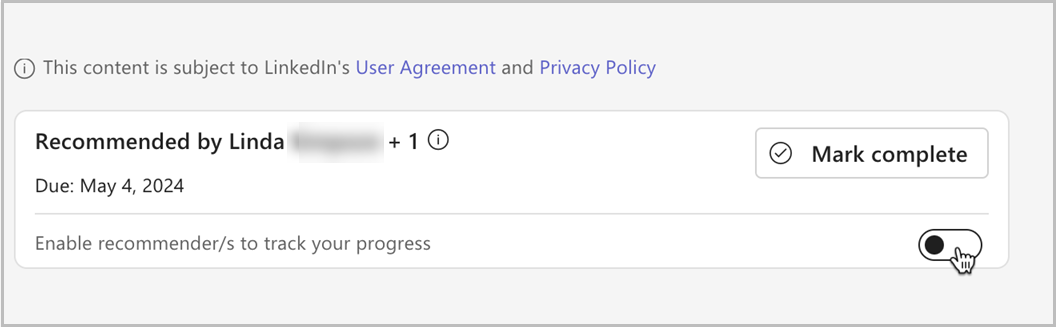
참고: 이 토글이 표시되지 않으면 조직에서 진행률 추적을 사용하지 않도록 설정했습니다.
권장 사항 관리:
각 사용자에 대해 Viva Learning은 다음 세 가지 상태 중 하나를 표시합니다.
-
'-' (세부 정보 없음) – 수신자가 과정을 시작하지 않았 거나 진행률 정보를 공유하지 않음을 나타냅니다.
-
In 진행률
-
Completed
진행률 정보를 사용할 수 없는 시나리오:
다음 시나리오에서는 상태를 확인할 때 진행률 정보가 표시되지 않습니다.
-
조직에서 진행률 추적을 사용하지 않도록 설정했습니다.
-
사용자가 10,000명 이상인 사용자 그룹에 이 과정을 권장한 경우










